PCI Simple Communication Controlleri draiveri allalaadimine Windowsi operatsioonisüsteemi jaoks. Postitus toob esile erinevad meetodid õige draiveri hõlpsaks ja kiireks leidmiseks.
Kui märkate seadmehalduris, et PCI-seadmed lülituvad ümber PCI lihtsa sidekontrollerile ja ka kollane hüüumärk, näitab see, et teie PCI lihtsa sidekontrolleri draiver Windows PC-s on kas puudu või aegunud. Sellistes olukordades ei suuda Windows teie PCI-seadet ära tunda. See võib olla masendav. Kuid hea uudis on see, et seda saab lahendada lihtsalt seotud draiverite värskendamisega.
Ärge muretsege, kui teil pole aimugi, kuidas leida sobivaid draivereid PCI lihtsa sidekontrolleri Windows 11, 10, 8 või 7 jaoks. See kirjutis võib teid aidata!
Mis on PCI lihtne sidekontroller?
PCI on lühend sõnadest Peripheral Component Interconnect ja seda kasutatakse põhiliselt välisseadmete ühendamiseks arvutiga. PCI-seade on ühendatud teie arvuti emaplaadiga. Põhimõtteliselt on PCI Simple Communication Controller üldine pakett, mis pakub ühilduvate sülearvutite jaoks Intel Management Engine komponentide draiverit koos toetatud operatsioonisüsteemidega. Need draiverid tagavad teie süsteemi sujuva töö. Seetõttu on selliste draiverite ajakohasena hoidmine oluline.
Kuidas alla laadida, installida ja värskendada PCI lihtsa sidekontrolleri draiverit Windows 11, 10, 8, 7 jaoks
PCI lihtsa sidekontrolleri draiveri allalaadimiseks Windows 11, 10 või vanemate versioonide jaoks on kolm lihtsat viisi. Nüüd, ilma pikema jututa, loeme need läbi:
1. meetod: laadige ametlikult tugilehelt käsitsi alla PCI lihtsa sidekontrolleri draiver
Kui teil on aega või kannatust, võite Internetist leida PCI lihtsa sidekontrolleri jaoks õiged draiverid ja installida vajalikud draiverivärskendused ise käsitsi. Selle meetodi kasutamiseks peab aga olema hea arvutioskus. Kuna võite installida valed või ühildumatud draiverid, eriti kui olete algaja. Kui proovite seda siiski teha, järgige allolevaid samme.
- Mine ametniku juurde Inteli haldusmootori draiverid lehel.
- Sellelt lehelt otsige draiverifaili vastavalt oma Windowsi OS-i versioonile ja laadige alla PCI lihtsa sidekontrolleri draiveri ZIP-fail.
- Pakkige fail lahti ja topeltklõpsake häälestusfailil, et käivitada PCI sidekontrolleri draiveri tasuta allalaadimine.
- Inteli PCI lihtsa sidekontrolleri draiveri installimiseks arvutisse järgige installiviisardi juhiseid.
Pärast installimist peaksite arvuti taaskäivitama, kuna kiibistikupõhised draiverid, nagu Inteli PCI lihtne sidekontroller, nõuavad toimimiseks puhast taaskäivitamist.
Loe ka: PCI-seadme draiverite allalaadimise viisid Windowsis
2. meetod: värskendage seadmehalduris PCI lihtsa sidekontrolleri draiverit
Seadmehaldur on Microsoft Windowsi operatsioonisüsteemi komponent ja seda kasutatakse arvutisse installitud riistvaraseadmete vaatamiseks ja haldamiseks. Seega saate kasutada seadmehaldurit PCI lihtsa sidekontrolleri draiveri tasuta allalaadimiseks Windows 8, 7 või Windows OS-i uuemate versioonide jaoks. Allpool on toodud sama sammud:
- Avage terminal Run, kasutades klahvikombinatsiooni, st Windows + R.
- Tüüp devmgmt.msc dialoogiboksis Käivita ja klõpsake nuppu OK.

- Leidke seadmehalduris kategooria Muud seadmed ja topeltklõpsake sellel.
- Otsige üles PCI Simple Communications Controlleri draiver ja paremklõpsake seda.
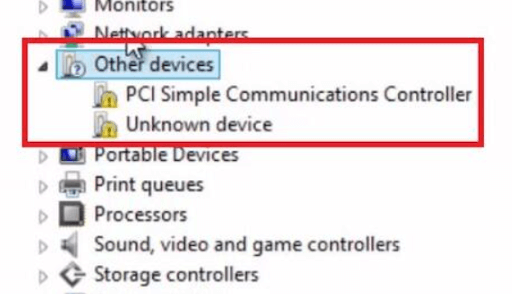
- Valige kontekstimenüü loendist Värskenda draiveritarkvara.

- Lõpuks valige suvand Otsi automaatselt värskendatud draiveritarkvara.

see on kõik! Nüüd otsib Windows võrgus PCI-seadme draivereid ja installib teie Windows 8, 7, 10, 11 arvutisse uusima Inteli PCI lihtsa sidekontrolleri draiveri. Kui see on tehtud, peate draiverivärskenduste rakendamiseks süsteemi taaskäivitama.
Loe ka: PCI andmehõive ja signaalitöötluse kontrolleri draiveri allalaadimine
3. meetod: kasutage PCI lihtsa sidekontrolleri draiveri automaatseks installimiseks bitidraiveri värskendajat (soovitatav)
PCI lihtsa sidekontrolleri draiveri automaatne allalaadimine on teie jaoks parim valik. Kuna see säästab teie aega, kui asendate puuduvad, rikutud või aegunud draiverid automaatselt uusimate ja õigete draiveritega.
Selleks saate kasutada Bit Driver Updaterit. See on tipptasemel draiverite värskendamise programm ja seda kasutavad miljonid inimesed üle maailma. Peale selle saate selle draiverivärskendusprogrammi abil puhastada ka süsteemi rämpsu ja kiirendada arvuti üldist jõudlust.
Bit Driver Updater on tuntud ainult autentitud ja WHQL-i allkirjastatud draiverite installimise poolest. Sellel on tohutu draiverite andmebaas. Erinevalt teistest varundab tööriist vanad draiverid enne värskendamist automaatselt, nii et neid saab vajaduse korral hõlpsalt taastada. PCI lihtsa sidekontrolleri draiverite värskendamiseks Bit Driver Updateri kaudu peate järgima alltoodud samme.
- Alustamiseks peate esmalt alla laadima Bit Driver Updater allolevast nupust.

- Kui olete seadistusfaili kätte saanud, avage see ja järgige ekraanil kuvatavaid juhiseid.
- Pärast draiveri värskendusprogrammi installimist käivitage see ja klõpsake nuppu Skanni.

- Oodake, kuni skannimine on lõppenud. Seejärel otsige skannimistulemustest üles PCI lihtsa sidekontrolleri draiver ja klõpsake selle kõrval olevat nuppu Värskenda kohe. Tasulise versiooni kasutajad saavad klõpsata ka nupul Värskenda kõik. See värskendab kõik teie aegunud arvutidraiverid ühe klõpsuga.

Bit Driver Updateri täisversioon pakub 24*7 tehnilist tuge ja 60-päevast täielikku raha tagasi tagatist. Vaadake, kui lihtne on seda suurepärast draiverivärskendusprogrammi kasutada.
Loe ka: Parandage PCI jadapordi draiveri probleemid Windowsis
PCI lihtsa sidekontrolleri draiveri allalaadimine ja värskendamine: VALMIS
See on kõik! Eespool kirjeldatud olid mõned lihtsamaid viise PCI lihtsa sidekontrolleri draiveri installimiseks Windows 10, 11, 8 ja 7 arvutisse. Loodame, et see draiveri installijuhend vastab teie nõuetele.
Jätke oma küsimused või kahtlused allolevasse kommentaarikasti. Lisaks saate tellida meie uudiskirja, et lugeda kasulikke tehnoloogiaga seotud artikleid. Lisaks saate meid jälgida Facebook, Twitter, Instagram, ja Pinterest.